使用句子控的时候,很多小伙伴不知道怎么编辑专辑,下面小编就给大家带来句子控编辑专辑教程,有需要的小伙伴不要错过哦。 句子控怎么编辑专辑?句子控编辑专辑教程 1、首先进
使用句子控的时候,很多小伙伴不知道怎么编辑专辑,下面小编就给大家带来句子控编辑专辑教程,有需要的小伙伴不要错过哦。
句子控怎么编辑专辑?句子控编辑专辑教程
1、首先进入句子控APP页面,点击下方【我的】。(如图所示)
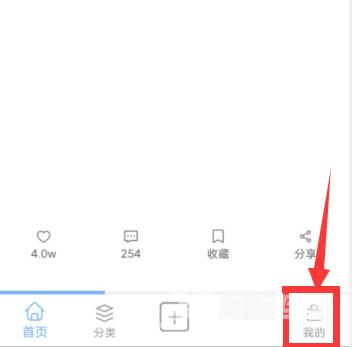
2、然后在我的页面,点击上方菜单栏中【专辑】。(如图所示)
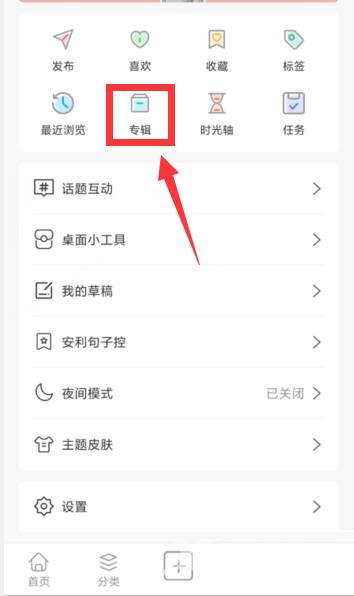
3、进入专辑页面,点击专辑,再点击右上角的【...】。(如图所示)
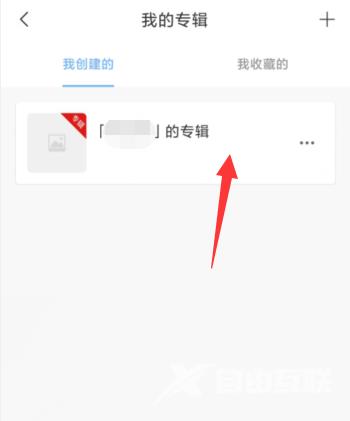
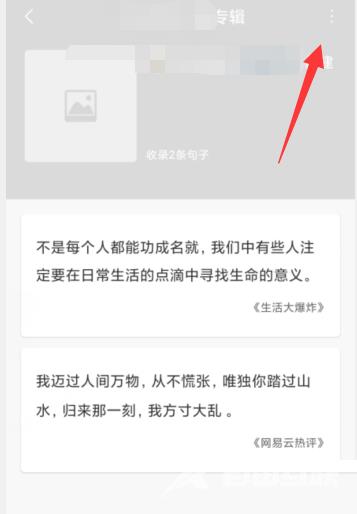
4、接着下方跳出窗口后,点击【编辑】。(如图所示)
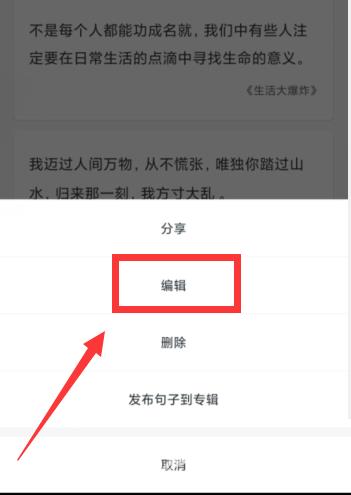
5、最后即进入专辑编辑页面,添加专辑照片及介绍,点击右上角的【√】即可。(如图所示)
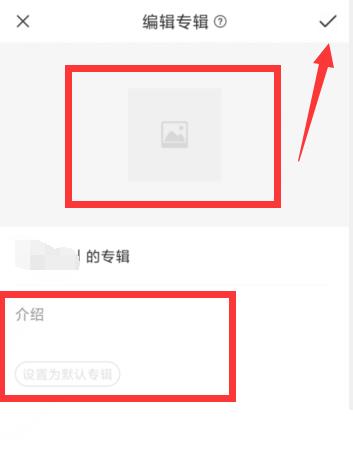
以上这篇文章就是句子控编辑专辑教程,更多教程尽在自由互联。
